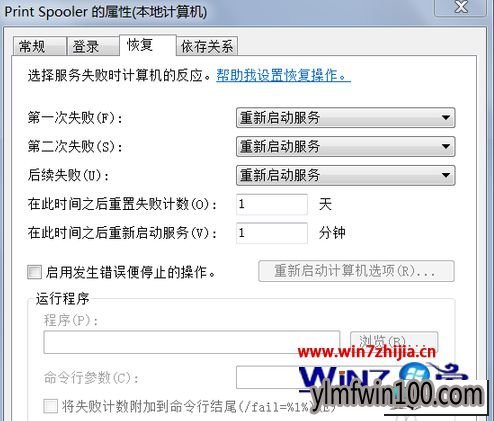现如今,几乎家家户户都有一台电脑,当我们操作雨林木风win10系统的过程中常常会碰到雨林木风win10系统添加打印机总是自动关闭打印服务的问题,有什么好的办法去解决雨林木风win10系统添加打印机总是自动关闭打印服务的问题该怎么处理?虽然解决方法很简单,但是大部分用户不清楚雨林木风win10系统添加打印机总是自动关闭打印服务的操作方法非常简单,只需要 1、我的电脑-管理-服务-print spooler打印服务,将其设为自动开启,并将其启动; 2、右键-属性-恢复,具体设置 如下图,点击确定关闭就可以搞定了。下面雨林木风小编就给用户们分享一下雨林木风win10系统添加打印机总是自动关闭打印服务的问题处理解决。这一次教程中,雨林木风小编会把具体的详细的步骤告诉大家。

1、我的电脑-管理-服务-print spooler打印服务,将其设为自动开启,并将其启动;

2、右键-属性-恢复,具体设置 如下图,点击确定关闭。
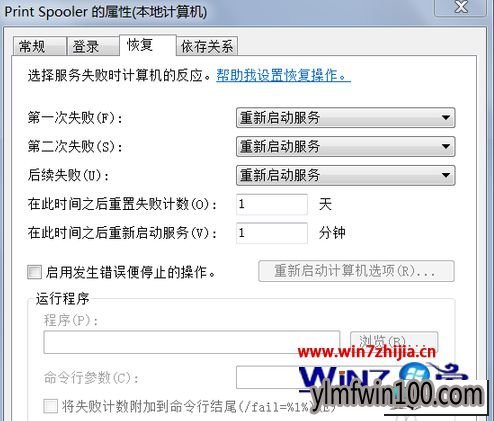
3、删除 C:\windows\system32\spool\pRinTERs 目录下的所有文件;重启print spooler服务。
如果问题没有解决请继续以下操作
(1)删除注册表 \HKEY_LoCAL_MACHinE\sYsTEM\Controlsetoo1\Control\print\printers目录下的所有打印机;
(2)重启电脑;
(3)重新添加所需要的打印机。
经过上面的方法就可以解决雨林木风win10系统下添加打印机总是自动关闭打印服务的问题了,有碰到这样问题的用户们可以参照上面的方法进行操作解决吧 !
上述给大家介绍的就是雨林木风win10系统添加打印机总是自动关闭打印服务的方法了,觉得实用的小伙伴们,可以多多赶住笔记本之家的文章哦。

 雨林木风Ghost Win10 x64 官方专业版 v2021年03月(无需激活)
雨林木风Ghost Win10 x64 官方专业版 v2021年03月(无需激活)  雨林木风Ghost Win10 X64位 全新专业版 V202104(自动激活)
雨林木风Ghost Win10 X64位 全新专业版 V202104(自动激活)  雨林木风Ghost Win10x86 推荐专业版 V2021年02月(无需激活)
雨林木风Ghost Win10x86 推荐专业版 V2021年02月(无需激活)  雨林木风 Win10 (2004) v2021.01 64位专业版
雨林木风 Win10 (2004) v2021.01 64位专业版  雨林木风Ghost Win10 x64 全新专业版 2021.05月(免激活)
雨林木风Ghost Win10 x64 全新专业版 2021.05月(免激活)  雨林木风快速装机 V2021 Win10专业版64位
雨林木风快速装机 V2021 Win10专业版64位  雨林木风Ghost Win10x86 最新专业版 2021V03(自动激活)
雨林木风Ghost Win10x86 最新专业版 2021V03(自动激活)  雨林木风 Win10(2004) v2021.01 32位专业版
雨林木风 Win10(2004) v2021.01 32位专业版